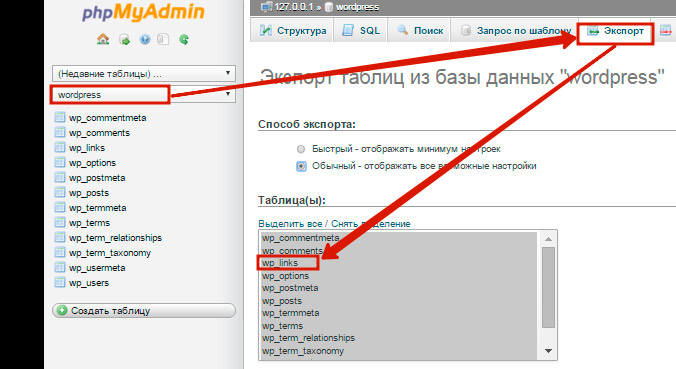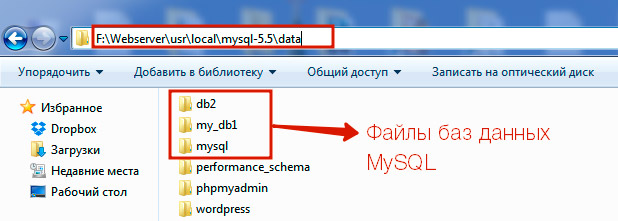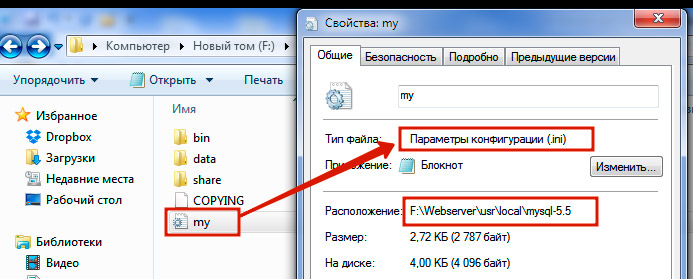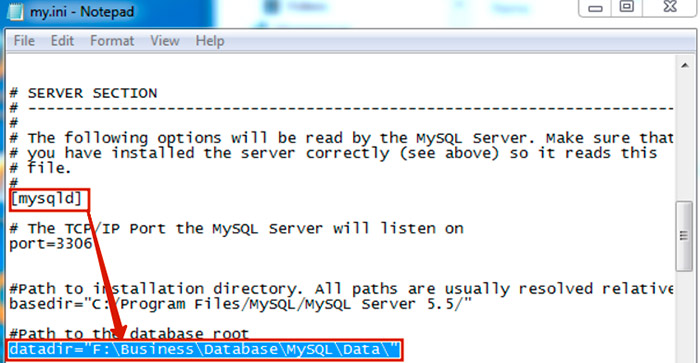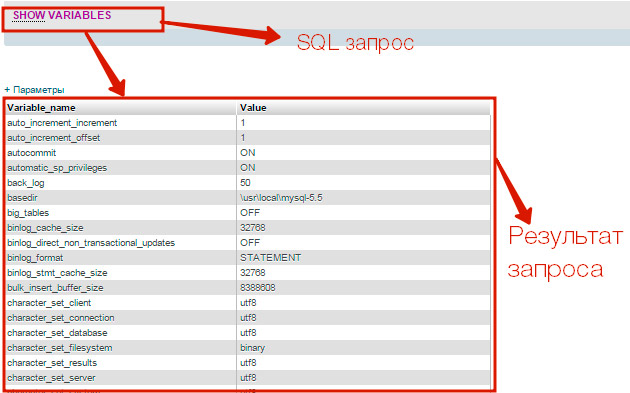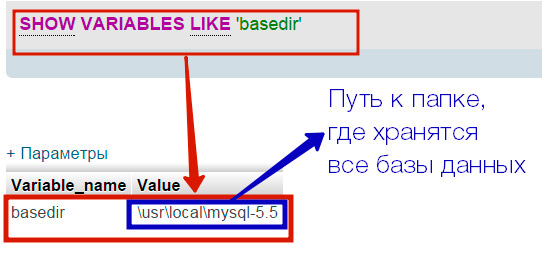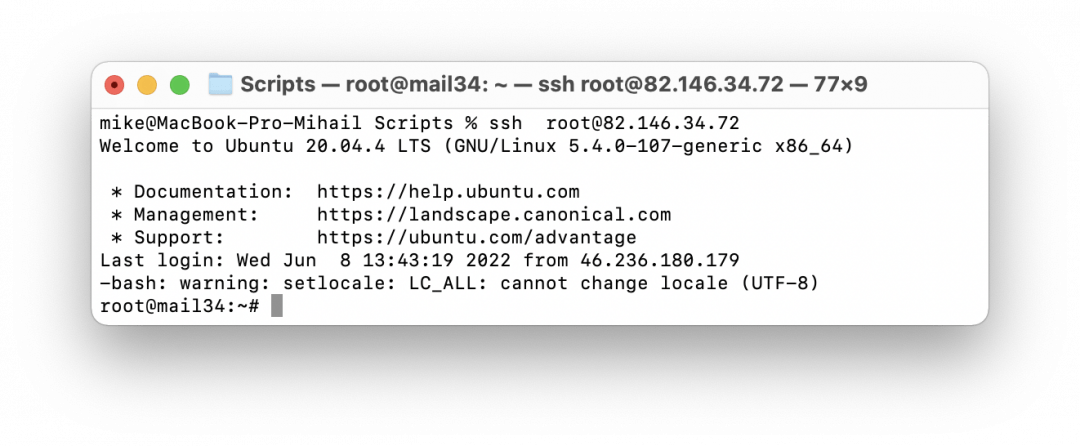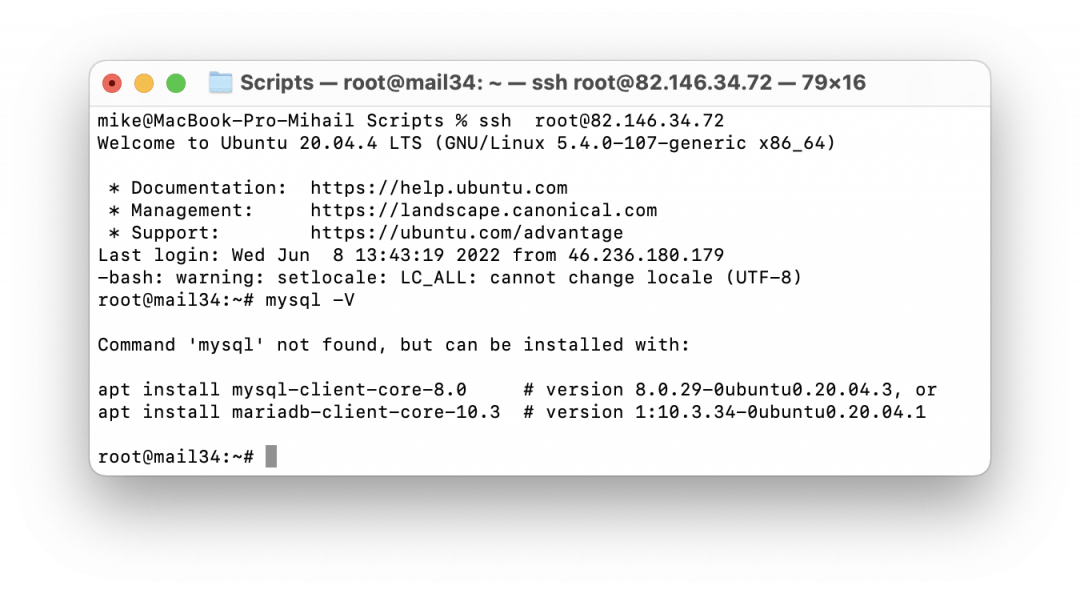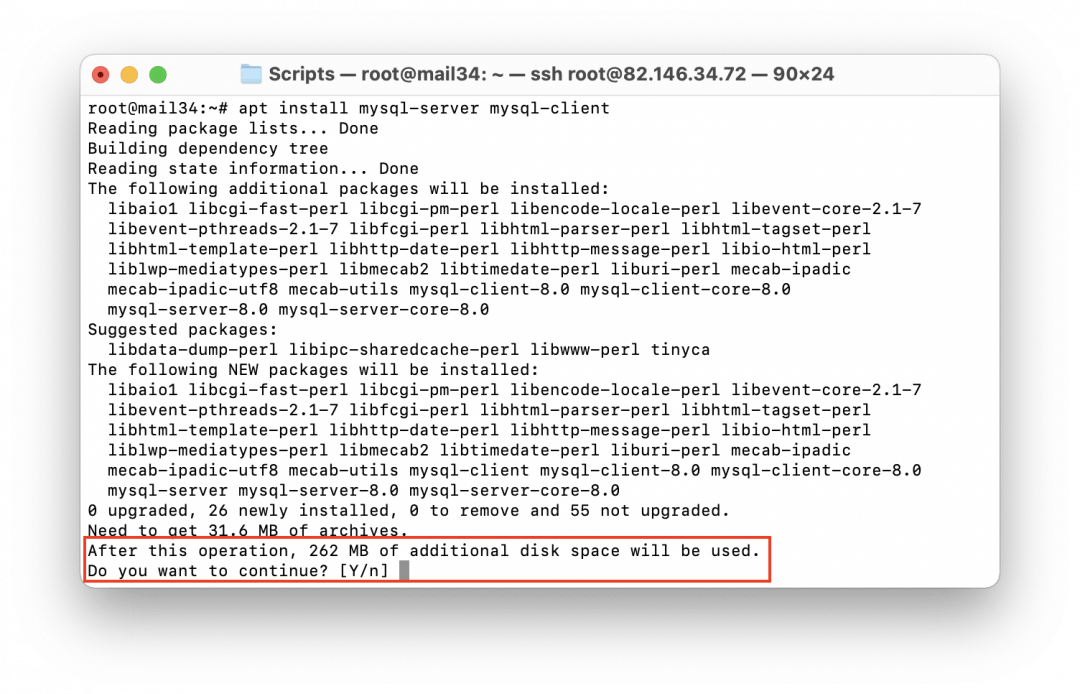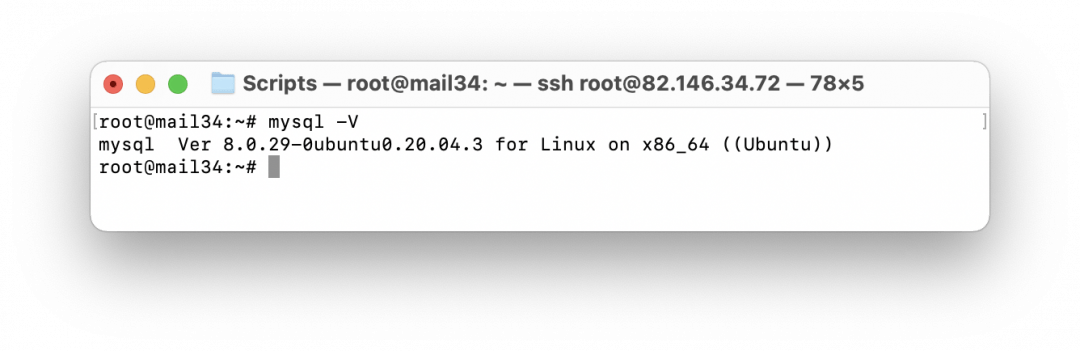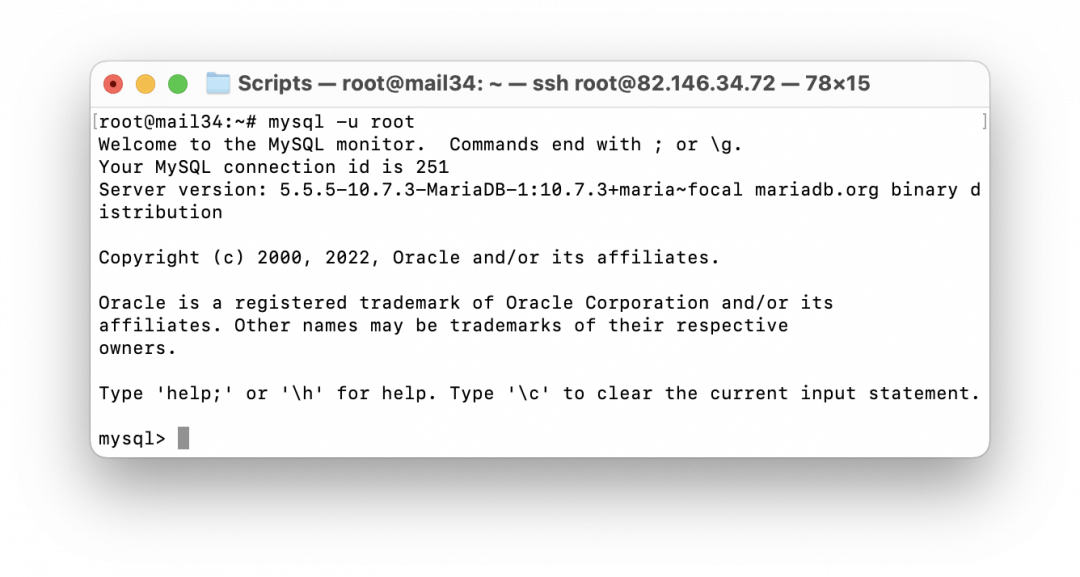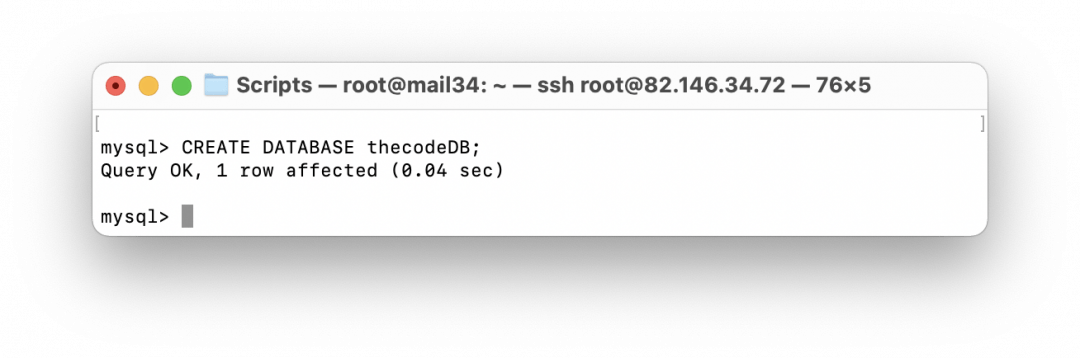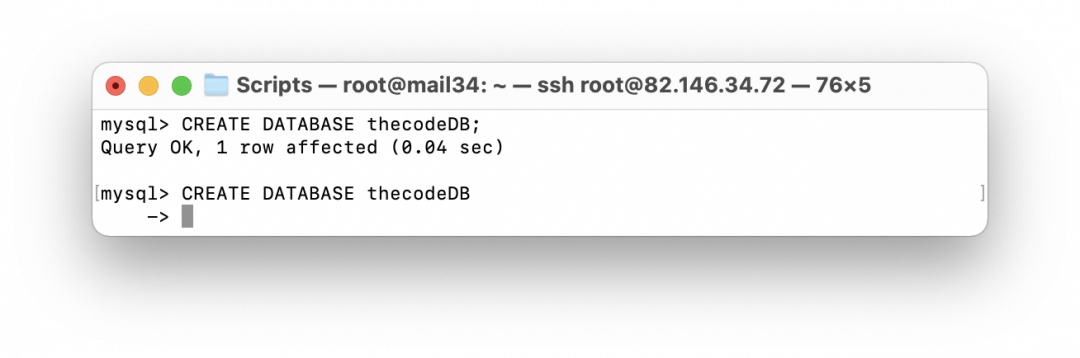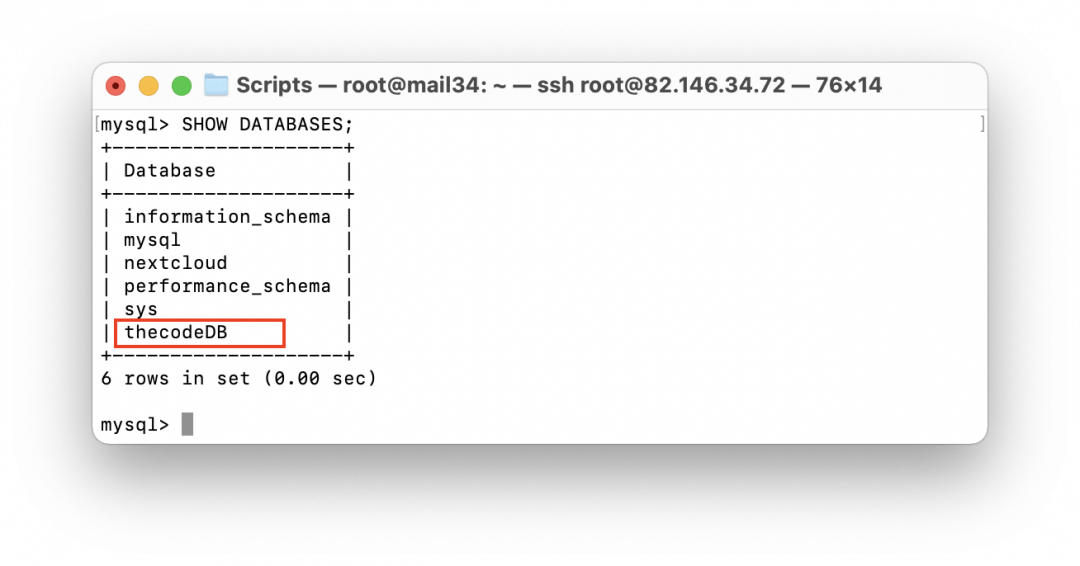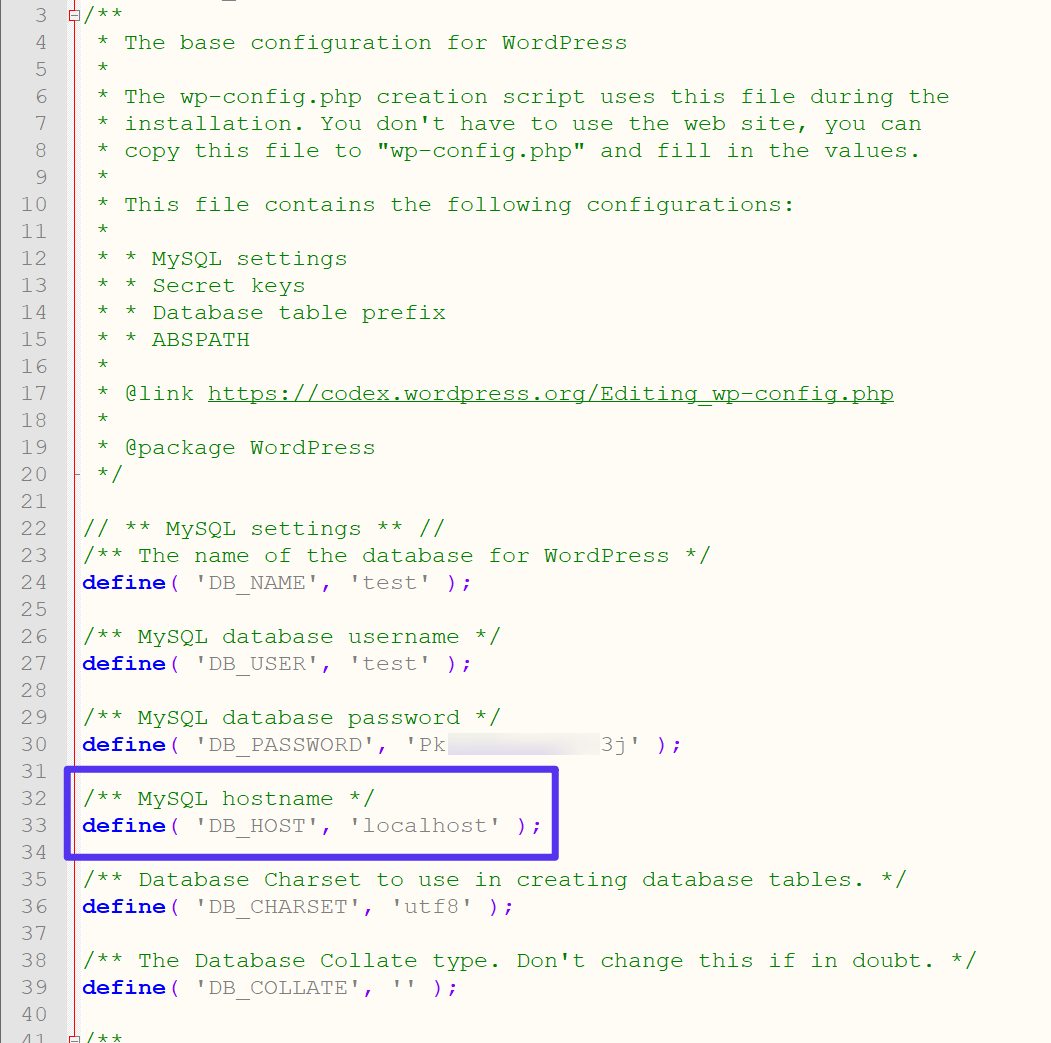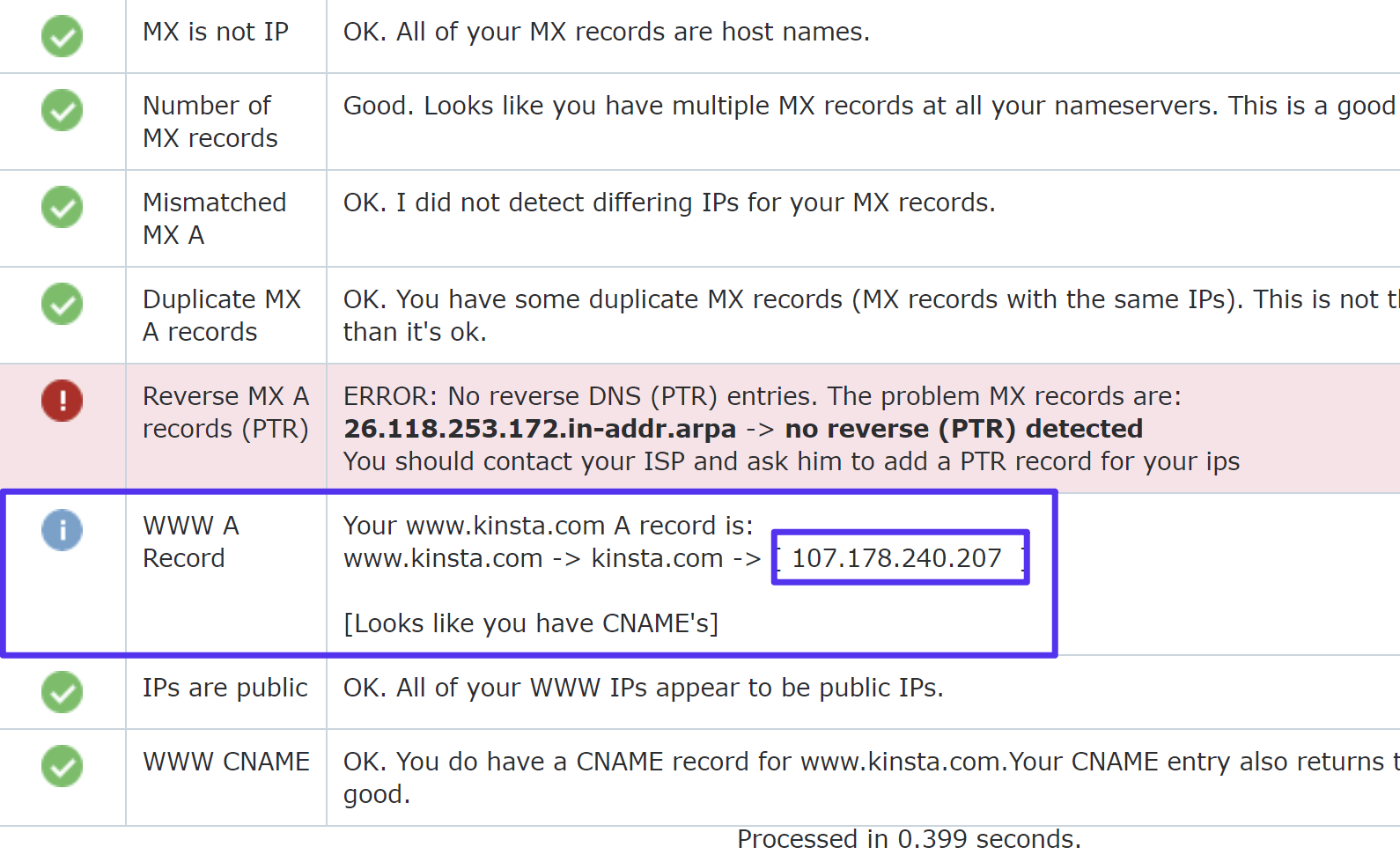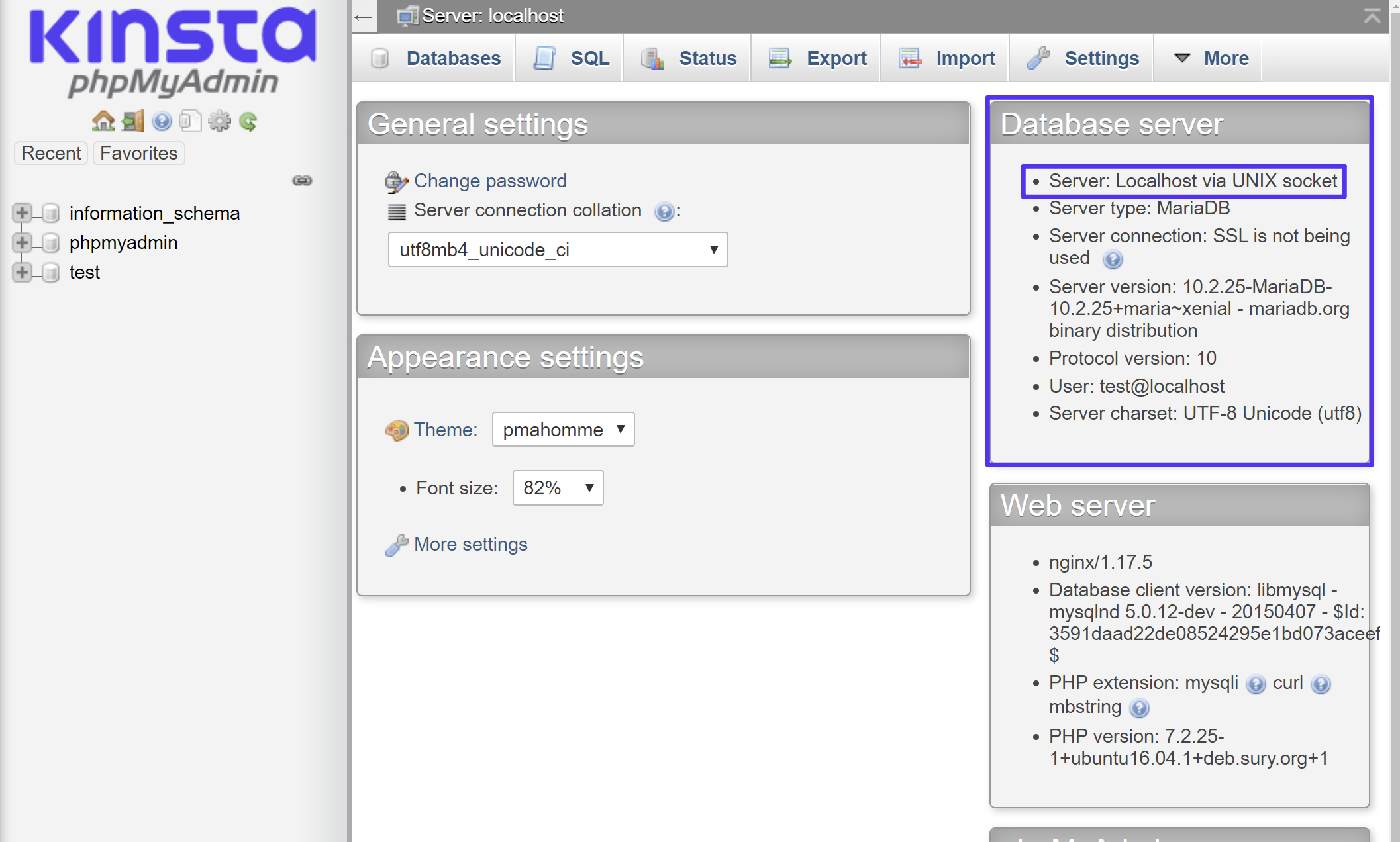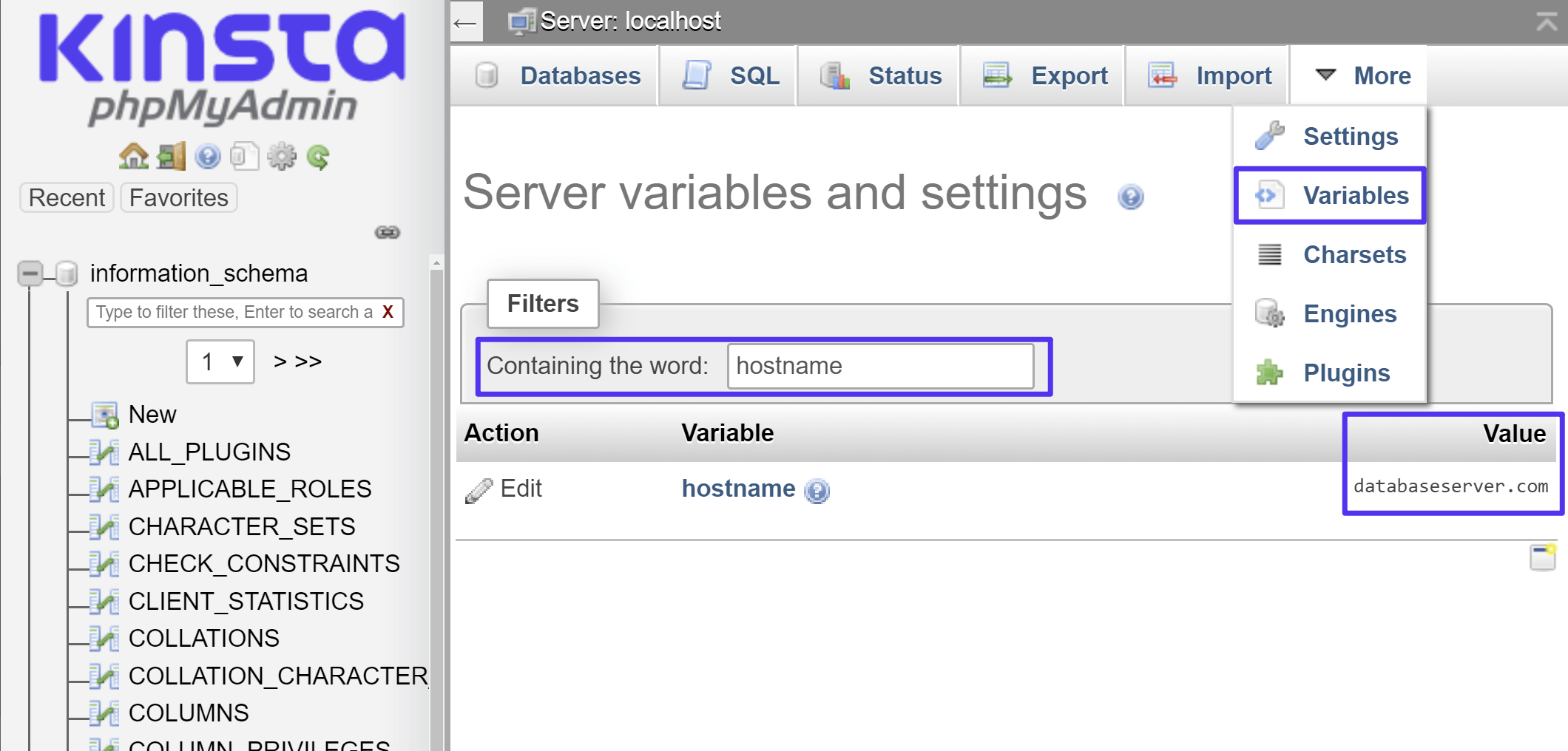От автора: а что это вы под ногами ищете? Базу данных? Поверьте, скорее все, она никуда не делась, и лежит «целехонькая» на вашем ПК или сервере! Там уже смотрели? Наверное, вы просто не знаете, где хранятся данные MySQL. Об этом мы вам сегодня и расскажем.
Импорт-экспорт данных в MySQL
Чаще всего найти утерянные базы данных нужно для импорта или копирования. К счастью, для этого не обязательно знать место их «дислокации» на дисковом пространстве. Программные интерфейсы для работы с СУБД MySQL имеют встроенные средства переноса и создания копий БД и таблиц.
В наших «широтах» самой востребованной остается оболочка phpMyAdmin, предназначенная для администрирования системы управления БД MySQL. На примере этого веб-приложения мы и рассмотрим встроенные средства, которые позволят нам остаться в неведении, где находится MySQL.
В phpMyAdmin создание копий баз данных происходит через вкладку «Экспорт». Для дублирования БД или таблицы слева в списке выберете нужный для копирования элемент. После этого перейдите в раздел «Экспорт». В окне параметров в подразделе «Способ экспорта» должно быть установлено значение «Обычный». Затем в списке выделите базу данных (таблицу). После чего нажимаете в самом низу окна «Ок».
В результате программа создаст копию и сохранит ее на клиентской стороне. Вся работа с веб-приложением происходит через браузер, поэтому созданный дубликат БД нужно искать в папке загрузок.
Место хранения оригиналов баз
Знание встроенного функционала phpMyAdmin поможет быстро создать копии нужных данных. Но если на компьютере не установлена ни одна из программных оболочек для администрирования СУБД. А вам нужно перенести БД на другой сервер. Или изменить хранящуюся в таблицах информацию. При этом выполнять запросы придется через консоль, где обязательно прописывается путь к БД. Как видите знать, где хранится база данных MySQL, важно и нужно.
Вот еще один пример «из жизни начинающего админа». Предположим, первоначально вы пользовались Denwer. Но в один «непогожий» день вы нечаянно удалили часть файлов локального сервера. В результате чего он больше не запускается, и вы начинаете «рыть» оставшиеся папки в надежде спасти хотя бы базы данных. Но в этом случает также «удобнее» знать, где копать. Вот пример пути, где в веб-сервере хранятся БД: F:Webserverusrlocalmysql-5.5data, где F – это диск, на котором был установлен Denwer.
Для открытия файлов скопированных БД потребуется phpMyAdmin. Если вы установили сервер СУБД без оболочки, тогда по умолчанию место, где хранятся базы данных MySQL, находится здесь: C:Documents and SettingsAll UsersApplication DataMySQLMySQL Server 5.1data
Файл my.ini
Все описанные методы связаны с осуществлением поиска (в зависимости от варианта использования СУБД) той или иной папки, в которой программы (или сервер) сохраняют созданные базы. Но неужели пользователь никак не может повлиять на это, и самостоятельно указать место на дисковом пространстве MySQL, где хранятся все БД.
Такой вариант настройки был предусмотрен создателями этой системы управления. Все основные параметры задаются в файле my.ini. Он расположен в той же директории, куда установлена и система СУБД.
Данный тип файлов относится к конфигурационным, и открывается с помощью обычного «Блокнота». Чтобы задать «свое» место для всех созданным БД, откройте файл my.ini. Затем найдите в нем раздел [mysqld], и в параметре datadir пропишите путь к нужной папке. После сохранения внесенных изменений (Файл> Сохранить) все существующие базы будут перенесены в указанное вами место файловой системы компьютера или сервера.
Средства SQL
Все описанные выше варианты узнать в MySQL, где лежит БД, являются второстепенными. Потому что СУБД не понимает человеческой речи и письменности. Для общения с ней существует специальный язык SQL. Аббревиатура переводится как язык структурированных запросов (structured query language). То есть с помощью операторов и команд этого языка можно влиять на структуру содержащейся в источнике информации: делать выборки, обновлять данные, вставлять или удалять.
Но не будем слишком забираться в «дремучий лес» профессиональных знаний, нас интересует единственная команда SHOW. Точнее, один из ее вариантов SHOW VARIABLES. Эта команда SQL используется в администрировании для получения служебной информации о конкретном сервере или базе.
SHOW VARIABLES выводит список переменных и их значений из INFORMATION_SCHEMA, которая представляет собой «служебную» БД, в которой содержится информация обо всех базах, подключенных к серверу. Пример запроса: SHOW VARIABLES;
Но из всего этого списка нас интересует лишь одна переменная, с помощью которой можно «узнать» у сервера MySQL, где хранится база. Это переменная basedir, в значение которой записан путь к основной директории. Пример запроса: SHOW VARIABLES LIKE ‘basedir’;
А сейчас прекращайте понапрасну «рыться» в файловой системе своего ПК. Теперь вы точно знаете, как правильно «спросить» у СУБД MySQL, где хранятся базы. Надеемся, нам удалось научить вас этому!


Тематические термины: MySQL, MariaDB, Linux.
В статье пойдет речь о просмотре и смене пути расположения файлов баз данных MySQL. Приведенные примеры выполнены на CentOS 7 — также они будут работать на Ubuntu и многих других дистрибутивах Linux, FreeBSD и Windows.
Просмотр путей
Командная строка
Оболочка MySQL
phpMyAdmin
Смена расположения баз
Смотрите также
Посмотреть текущий путь
Увидеть, где хранятся базы можно несколькими способами.
Способ 1. Командная строка Linux.
В командной строке вводим:
systemctl status mysql || systemctl status mariadb
* для Windows используем оснастку Службы. Для FreeBSD используем команду service mysql-server stop.
Пример ответа:
mariadb.service – MariaDB database server
Loaded: loaded (/usr/lib/systemd/system/mariadb.service; enabled; vendor preset: disabled)
Active: active (running) since Ср 2018-07-11 15:38:16 MSK; 23h ago
Process: 1067 ExecStartPost=/usr/libexec/mariadb-wait-ready $MAINPID (code=exited, status=0/SUCCESS)
Process: 992 ExecStartPre=/usr/libexec/mariadb-prepare-db-dir %n (code=exited, status=0/SUCCESS)
Main PID: 1066 (mysqld_safe)
CGroup: /system.slice/mariadb.service
??1066 /bin/sh /usr/bin/mysqld_safe –basedir=/usr
??1248 /usr/libexec/mysqld –basedir=/usr –datadir=/var/lib/mysql –plugin-dir=/usr/lib64/mysql/plugin –log-error=/var/log/mariadb/mariadb.log –pid-file=/var/run/mariadb/mariadb.pid –socket…
* в выделенном фрагменте /var/lib/mysql — путь до файлов базы данных.
Способ 2. Командная оболочка MySQL.
Данный способ является более универсальным — он подойдет для любого дистрибутива Linux, FreeBSD, Windows. Также, метод универсален с точки зрения метода установки MySQL — чистая установка или в составе готовой сборки (Open Server, Xampp, Denwer …).
Заходим под пользователем root в командную оболочку СУБД:
mysql -uroot -p
Вводим:
> SHOW VARIABLES WHERE Variable_Name LIKE “datadir”;
или
> select @@datadir;
Пример ответа:
+—————+—————–+
| Variable_name | Value |
+—————+—————–+
| datadir | /var/lib/mysql/ |
+—————+—————–+
Способ 3. Через phpMyAdmin.
Если у нас нет доступа к серверу по SSH или удаленному рабочему столу, запрос можно сделать в phpMyAdmin:
Смена пути
Останавливаем сервер баз данных:
systemctl stop mysql || systemctl stop mariadb
Создаем новый каталог, например:
mkdir /home/mysql
Переносим содержимое старого каталога в новый:
mv /var/lib/mysql/* /home/mysql/
Задаем права и владельца для нового каталога:
chown mysql:mysql /home/mysql
chmod 755 /home/mysql
Открываем конфигурационный файл my.cnf:
vi /etc/my.cnf.d/server.cnf
* в разных версиях mysql и mariadb могут использоваться разные пути:
- /etc/my.cnf.
- /etc/my.cnf.d/server.cnf.
- /etc/my.cnf.d/mariadb-server.cnf.
- В Windows это my.ini.
и задаем новый путь:
[mysqld]
datadir = /home/mysql
Запускаем сервер:
systemctl start mysql || systemctl start mariadb
Смотрите также
Установка MariaDB на CentOS 7
Как восстановить базу MySQL
Создание и удаление баз в MySQL/MariaDB
Экспорт баз данных MariaDB/MySQL в phpMyAdmin
Была ли полезна вам эта инструкция?
Да Нет
В каждом проекте мы обычно храним все данные либо во внутренней памяти браузера, либо в текстовых файлах на компьютере или на сервере. Это хорошо работает в простых проектах, когда нужно запомнить несколько десятков строк или чисел. Но в полноценных проектах, где обрабатываются сотни и тысячи записей, так почти никто не делает — вместо этого программисты используют базы данных.
Сегодня мы сделаем первый шаг на этом пути — установим на сервер базу данных MySQL и убедимся, что она работает.
Что понадобится
Чтобы всё получилось, нам будут нужны:
- свой виртуальный сервер;
- настроенный доступ к серверу через SSH;
- место на диске для установки базы данных.
Виртуальный сервер можно взять любой, где будет хотя бы 1 гигабайт памяти на диске для хранения данных. У нас не будет настолько большой базы данных, но этого размера точно хватит и для базы, и для установки всех нужных программ.
Мы возьмём сервер из статьи про облачное хранение данных, но то же самое можно сделать и на самом простом хостинге для статичного сайта.
Необходимый минимум для связи с сервером
Чтобы сервером можно было управлять со своего домашнего компьютера, нам понадобится настроить SSH — программу для безопасной связи между компьютерами по сети. Так как почти все серверы в интернете работают на линуксе без графической оболочки, команды для управления будем вводить в терминале (или командной строке, кому какое название больше нравится).
Перед тем как продолжить, проверяем, что у нас работает доступ к серверу по SSH:
Командой ssh root@82.146.34.72 мы велели нашему компьютеру безопасно подключиться к серверу с адресом 82.146.34.72 и получили в ответ приветствие сервера. Это значит, что всё настроено правильно и можно устанавливать базу данных.
Базу данных необязательно устанавливать на сервер — на домашнем компьютере она тоже будет работать. Самый простой способ это сделать — поставить виртуальную машину с Ubuntu и установить базу там. Единственный минус — удалённо поработать с такой базой будет сложно, но для тренировки и изучения SQL-запросов этого хватит.
Проверяем, есть ли база данных на сервере
Некоторые виртуальные серверы уже идут в комплекте с установленной базой данных MySQL, и в этом случае ничего дополнительно устанавливать не придётся. Проверить, если ли MySQL на сервере, можно командой mysql -V:
Сервер ответил, что не знает этой команды, — это значит, что база MySQL не установлена.
Дальше мы будем использовать команды установщика для Ubuntu, потому что именно эта операционная система стоит на нашем сервере. Если у вас другая версия линукса, замените наши команды установки apt install на свои.
Устанавливаем базу данных
Установим сразу и серверную, и клиентскую части базы данных MySQL. Серверная отвечает за обработку и хранение данных, а клиентская — за отправку запросов на сервер. Теоретически можно было бы обойтись одной серверной частью, но мы ставим клиентскую, чтобы сразу получить возможность отправлять запросы в базу и видеть результат.
Для установки обеих частей выполним команду apt install mysql-server mysql-client. Сервер соберёт данные об установке и скажет, что ему понадобится около 250 мегабайт на диске — для установки нужно будет ввести английскую букву «y» и нажать энтер:
Когда установка закончится, снова проверим, знает ли сервер о том, что у него теперь есть MySQL, командой mysql -V:
Сервер ответил, что у нас установлена версия 8.0.29, — это значит, что мы всё сделали правильно.
Создаём новую базу
Последнее, что нам осталось сделать, — создать новую базу данных.
Все команды в MySQL называются запросами и пишутся внутри её собственной командной строки. Для перехода в неё пишем команду mysql -u root:
У нас поменялся внешний вид приветствия в командной строке: вместо имени пользователя и текущей папки мы видим строку mysql> — это значит, что мы сейчас общаемся с базой данных и она готова принимать и выполнять команды.Создадим новую базу с названием thecodeDB командой CREATE DATABASE:
Обратите внимание на точку с запятой в конце команды — без неё база данных не поймёт, что запрос закончился, и будет ждать продолжения:
Убедимся, что база создана, — выполним команду SHOW DATABASES;
Мы используем рабочий сервер для Nextcloud, поэтому на нём уже есть несколько баз данных, но наша база тоже теперь есть в списке — это значит, что MySQL про неё знает и может с ней работать.
Что дальше
Сейчас у нас на сервере есть своя база данных, настроенная и готовая к работе. В следующей статье мы попробуем её в деле — возьмём какой-нибудь наш старый проект и переделаем его под хранение данных в базе.
Вёрстка:
Кирилл Климентьев
MySQL — это реляционная СУБД, которая использует язык запросов SQL. В инструкции мы рассмотрим, как запустить MySQL на Ubuntu 20.04. Для этого нам потребуется облачный сервер.
Создание облачного сервера
Создать облачный сервер с операционной системой Ubuntu 20.04 можно в Облачной платформе Selectel.
Откройте панель управления, перейдите в раздел Серверы и нажмите Создать сервер.
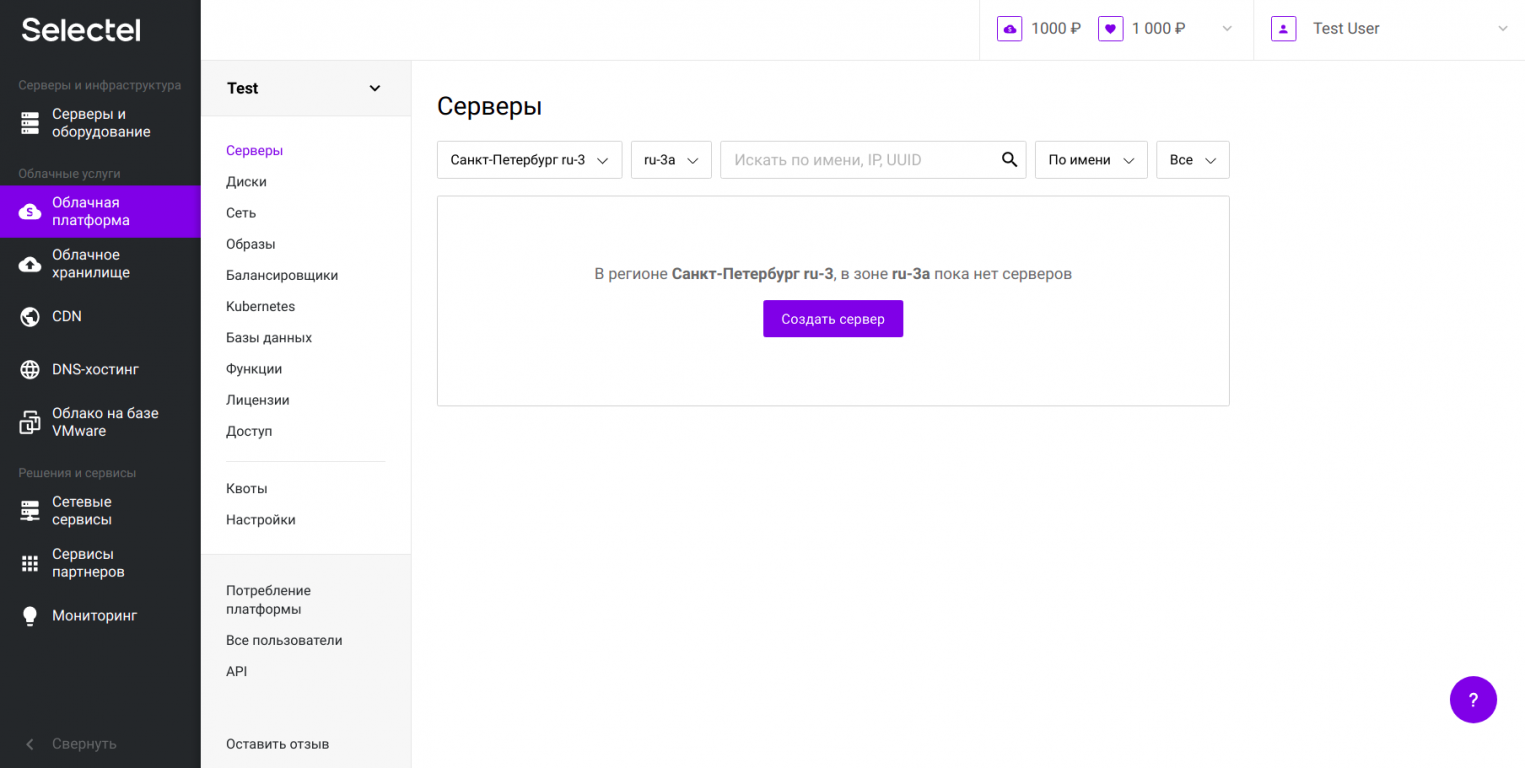
В качестве источника выберите в списке Ubuntu 20.04.
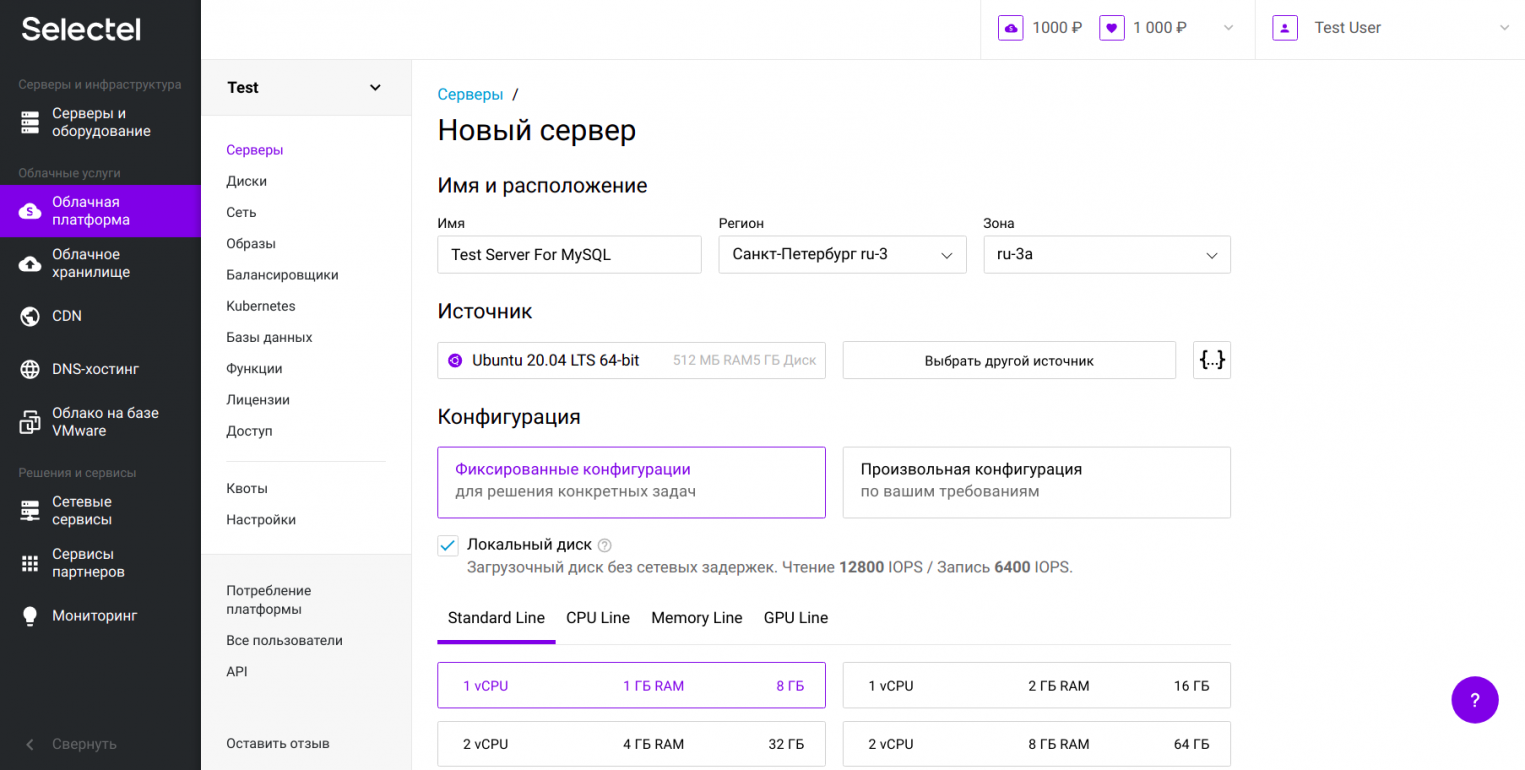
Сконфигурировать сервер можно любым образом, подробнее о настройках в Базе знаний.
Чтобы в дальнейшем можно было подключиться к серверу извне, создайте плавающий IP-адрес. Для этого в выпадающем списке Сеть выберите Плавающий IP-адрес.
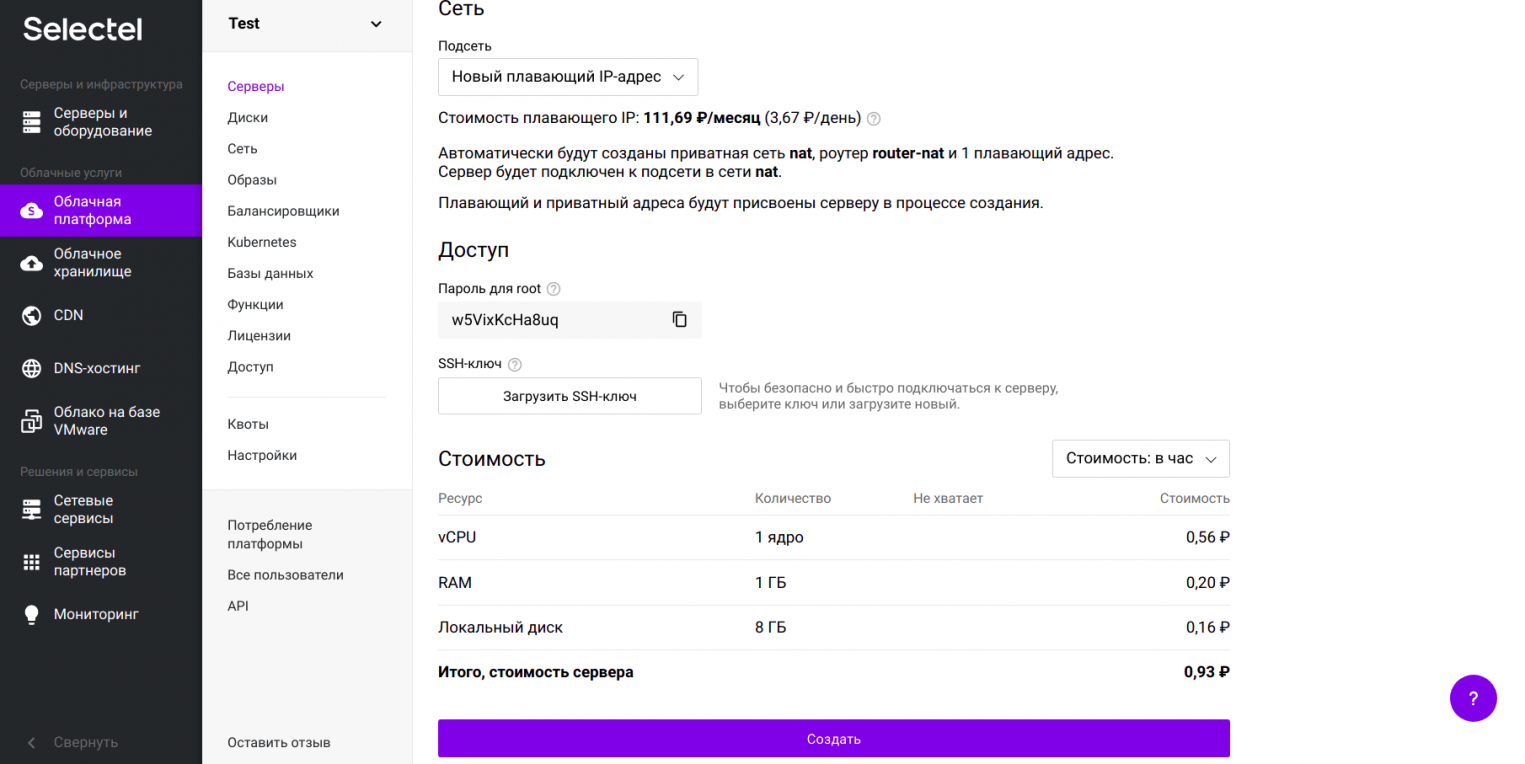
Подготовка системы
Перед установкой MySQL сервер нужно подготовить: подключиться к нему по SSH и настроить брандмауэр с помощью UFW.
Подключение по SSH
Для подключения по SSH в терминале локальной машины введите:
ssh root@server_ipIP-адрес сервера находится на вкладке Порты на странице сервера.
Пароль для root-пользователя, который требуется при аутентификации, можно найти на вкладке Консоль.
Настройка брандмауэра в Ubuntu
После подключения настройте брандмауэр так, чтобы он разрешал подключения к серверу по SSH.
Обновите индекс пакетов:
sudo apt updateУстановите утилиту UFW для настройки брандмауэра:
sudo apt install ufwПроверьте список профилей UFW:
sudo ufw app listВ списке должен быть указан OpenSSH:
Available applications:
OpenSSHРазрешите подключения по SSH:
sudo ufw allow OpenSSHАктивируйте брандмауэр:
sudo ufw enableУбедитесь, что брандмауэр активен, и включены профили OpenSSH:
sudo ufw statusВывод будет выглядеть так:
Status: active
To Action From
-- ------ ----
OpenSSH ALLOW Anywhere
OpenSSH (v6) ALLOW Anywhere (v6) Теперь можно переходить к установке и настройке MySQL на облачном сервере.
Установка MySQL
Установить MySQL на Ubuntu 20.04 можно через пакет:
sudo apt install mysql-serverНа момент публикации инструкции по умолчанию ставится версия 8.0.23.
Вы можете проверить установленную версию:
mysql --versionНачальная настройка MySQL
Запустите скрипт для повышения безопасности MySQL:
sudo mysql_secure_installationСистема запросит разрешение на установку плагина валидации паролей. Этот плагин проверяет безопасность пароля и позволяет пользователю ставить только достаточно защищенные пароли.
Если вы хотите установить этот плагин, введите в консоли y или Y.
Есть три уровня защищенности пароля: LOW (0), MEDIUM (1) и STRONG (2). Чтобы задать уровень пароля, нажмите соответствующую цифру, например, 2 для сильного пароля. Даже если вы на предыдущем шаге не установили плагин, система запросит вас поставить пароль для пользователя root — введите его два раза.
Если плагин установлен, будет показан уровень надёжности пароля Estimated strength of the password.
Далее система задаст ряд вопросов: хотите ли вы использовать этот пароль для продолжения работы, удалить ли всех анонимных пользователей, запретить удаленно подключаться как root, удалить тестовую БД и доступ к ней, перезагрузить таблицы с привилегиями. Вы можете ответить на все эти вопросы положительно: y, Y или Enter.
Если в выводе появится All done!, то пароль для root успешно настроен.
По умолчанию вход в MySQL в Ubuntu не будет происходить по паролю. Чтобы настроить подключение через пароль, следуйте инструкции ниже.
Настройка аутентификации и управление пользователями
Аутентификация по паролю
Для root-пользователя аутентификация в MySQL происходит с использованием плагина auth_socket. Чтобы при подключении запрашивался пароль, нужно изменить плагин.
Войдите в оболочку MySQL:
sudo mysqlПосмотрите, какой плагин используется:
mysql> SELECT user,authentication_string,plugin,host FROM mysql.user;Для пользователя root используется auth_socket:
Назначьте пользователю root новый плагин caching_sha2_password. Также установите пароль того уровня надежности, который вы задали ранее (на шаге Базовая настройка MySQL) — это может быть, например, тот же самый пароль. Введите его вместо password:
mysql> ALTER USER 'root'@'localhost' IDENTIFIED WITH caching_sha2_password BY 'password';Некоторые приложения для работы с MySQL (например, phpMyAdmin) не будут надежно работать с плагином caching_sha2_password. В таком случае лучше установить другой плагин — mysql_native_password.
Активируйте изменения:
mysql> FLUSH PRIVILEGES;Проверьте, что для пользователя root плагин изменился на caching_sha2_password:
mysql> SELECT user,authentication_string,plugin,host FROM mysql.user;Закройте командную строку MySQL:
mysql> exitДополнительный пользователь (опционально)
Вы можете создать дополнительного пользователя для работы с MySQL.
Если вы установили аутентификацию по паролю, изменилась команда для подключения к консоли MySQL:
mysql -u root -pЕсли у вас не установлена аутентификация по паролю, то для входа в MySQL используйте:
sudo mysqlСоздайте нового пользователя и поставьте пароль:
mysql> CREATE USER 'new_user'@'localhost' IDENTIFIED BY 'password';Если вы хотите дать пользователю полный доступ к определенной базе данных, используйте:
mysql> GRANT ALL PRIVILEGES ON database_name.* TO 'new_user'@'localhost';Закройте консоль MySQL:
mysql> exitТестирование MySQL
Посмотрите статус MySQL:
systemctl status mysqlВ выводе должен быть индикатор зеленого цвета и статус active:
● mysql.service - MySQL Community Server
Loaded: loaded (/lib/systemd/system/mysql.service; enabled; vendor preset: enabled)
Active: active (running) since Mon 2021-03-22 09:57:07 UTC; 2h 39min ago
Main PID: 2630 (mysqld)
Status: "Server is operational"
Tasks: 38 (limit: 1107)
Memory: 331.4M
CGroup: /system.slice/mysql.service
└─2630 /usr/sbin/mysqldПо какой-то причине сервис может быть не активен. В таком случае запуск MySQL в Ubuntu происходит через команду:
sudo systemctl start mysqlЕсли вы хотите дополнительно проверить работу MySQL, используйте инструмент mysqladmin — он нужен для администрирования MySQL-сервера. Подключитесь к MySQL и запросите пароль от root:
sudo mysqladmin version -u root -pЕсли вывод выглядит подобным образом, то MySQL успешно установлена и готова к использованию:
mysqladmin Ver 8.0.23-0ubuntu0.20.04.1 for Linux on x86_64 ((Ubuntu))
Copyright (c) 2000, 2021, Oracle and/or its affiliates.
Oracle is a registered trademark of Oracle Corporation and/or its
affiliates. Other names may be trademarks of their respective
owners.
Server version 8.0.23-0ubuntu0.20.04.1
Protocol version 10
Connection Localhost via UNIX socket
UNIX socket /var/run/mysqld/mysqld.sock
Uptime: 2 hours 47 min 34 sec
Threads: 2 Questions: 28 Slow queries: 0 Opens: 141 Flush tables: 3 Open tables: 60 Queries per second avg: 0.002Удаление MySQL
Если по какой-то причине вам нужно удалить MySQL из Ubuntu 20.04, сначала остановите сервисы:
sudo systemctl stop mysqlУдалите пакеты MySQL:
sudo apt purge mysql-server mysql-client mysql-common mysql-server-core-* mysql-client-core-*Удалите всех пользователей:
sudo deluser --remove-home mysqlsudo delgroup mysqlУдалите файлы базы данных, конфигурационные файлы и логи:
sudo rm -rf /etc/mysql /var/lib/mysql /var/log/mysqlУдалите оставшиеся зависимости:
sudo apt-get autoremovesudo apt-get autocleanYour MySQL hostname defines the location where your MySQL database is hosted. If you want to connect to your database, you need to specify the MySQL hostname so that your application knows where to connect.
In most situations, including hosting a WordPress site at Kinsta, your MySQL hostname will be localhost (for non-WordPress sites, check out our Database Hosting services).
Essentially, this means that your MySQL database is running on the same server as the application that you’re working with (like your WordPress site). We have a detailed article that explains the concept of localhost and how it applies to WordPress.
If you host your WordPress site at Kinsta, all you normally need to know is that your database hostname is localhost. But if you’d like to learn more about the topic, or need to connect remotely to a database, continue reading for a deeper explanation.
What Is MySQL Hostname?
The MySQL hostname defines the location of your MySQL server and database. If you want to connect to the information in a MySQL database, you’ll need to know the hostname. Again, the hostname is usually localhost, which indicates that the database is running on the same server as your application (e.g. WordPress).
On a WordPress site, your MySQL hostname is defined in your site’s wp-config.php file.
If you were to connect to your WordPress site’s server via FTP and open your wp-config.php file, you will see your MySQL hostname defined on the following line:
/** MySQL hostname */
define( 'DB_HOST', 'localhost' );On most WordPress installs, the value will be defined as localhost.
How Do I Find the MySQL Hostname?
Let’s go through how to find your database’s hostname in common situations.
How Do I Find MySQL Hostname in Kinsta?
At Kinsta, your database’s hostname is localhost for all of your WordPress sites.
If you need to connect remotely to your WordPress site’s database at Kinsta, you can follow our tutorial on remote database access.
How Do I Find MySQL Hostname in cPanel?
By default, cPanel also uses localhost for its MySQL hostname.
However, it is possible for hosting providers to specify a remote database server instead. Unfortunately, there’s no default way to learn this from inside cPanel (unless your host has added their own tool).
If localhost isn’t working for you, your best bet is to reach out to your host’s support.
You can also try using the domain name that’s associated with your cPanel account or use intoDNS to find the IP address associated with the domain’s A record and use that IP address as your hostname:
Or, you can use phpMyAdmin, which is the next option.
How Do I Find phpMyAdmin Hostname?
phpMyAdmin lets you view and edit your database. It also provides you with information on your MySQL hostname.
When you open phpMyAdmin, look for the Server information from the Database server box. You can see how, at Kinsta, phpMyAdmin indicates that the MySQL server is localhost:
If you need to connect remotely using the IP address/domain of your MySQL database, you can open the Variables menu from your phpMyAdmin homepage and search for “hostname” to find the actual domain or IP address of the database server:
You can access the phpMyAdmin homepage by clicking on the logo in the top-left corner.
Again, if you’re specifically looking to connect to your database remotely at Kinsta, we have a dedicated article showing you how to set that up.
In case you need to find MySQL port number follow this guide.
How to Find MySQL Hostname When It’s Not Localhost
In almost all situations, your MySQL will be localhost, especially with WordPress. However, if you’re trying to connect remotely to a MySQL database, the hostname will not be localhost.
If your hostname isn’t localhost, here are some tactics to discover it.
1. Ask Support
It might seem obvious, but often the simplest tactic is to just reach out to the support team behind the database that you’re trying to connect to. They should be able to provide you with the MySQL hostname.
2. Use phpMyAdmin
If you have access to phpMyAdmin, you can follow the method from the previous section to use phpMyAdmin to find your MySQL hostname by looking up the hostname variable.
3. Use the Domain Associated With the Database Server
If you know the domain name associated with your database server (e.g. the domain name associated with cPanel), you can look up the domain name’s A record using intoDNS to find the IP address for your MySQL server.
What’s your MySQL hostname? Learn where to find it and why you need it thanks to this detailed guide! 🤝💪Click to Tweet
Summary
Your hostname defines the location of your MySQL database server. In most cases, especially when working with WordPress sites, you can use localhost as your hostname.
However, if you need to connect remotely to a database, you will need to find the IP address of your MySQL host to connect remotely.